Sådan opretter du en chatserver på Discord og inviterer venner
Discord er en fantastisk chatapplikation, der får dig til at møde alle slags mennesker. Det skyder i vejret sin popularitet i gamersamfundet, og gamer-tagget tilskrives det. Alle kan bruge det og få venner på det.
På Discord kan du finde mange servere, der allerede er oprettet med det emne, der interesserer dig. Hvis du finder en fantastisk karakter i en tv-serie eller en film og vil diskutere den med verden, kan du oprette en server og invitere folk eller deltage i en server, der allerede er skabt til det.
Det er gratis at oprette en server på Discord . Du kan oprette et vilkårligt antal servere og tilføje et vilkårligt antal venner. Der er ingen grænse for det og ingen pris, undtagen din tid. Lad os se, hvordan du kan konfigurere en server på Discord og invitere dine venner til den.
Konfigurer chatserver på Discord
For at konfigurere en chatserver er der to grundlæggende krav. Først(First) skal du installere Discord -applikationen på din pc. Du kan downloade applikationen fra discord.com . Og så skal du oprette en konto og logge ind på den.
For at oprette en server på Discord,
- Klik på +-ikonet i sidebjælken
- Vælg en skabelon eller Opret min egen
- Vælg det fællesskab, du ønsker at deltage i din server
- Indtast(Enter) navnet på din server og tilføj dens ikon og klik på Opret(Create)
For at komme ind i den detaljerede proces med at oprette en Discord -server, klik på + -ikonet på startskærmen i Discord - applikationen.
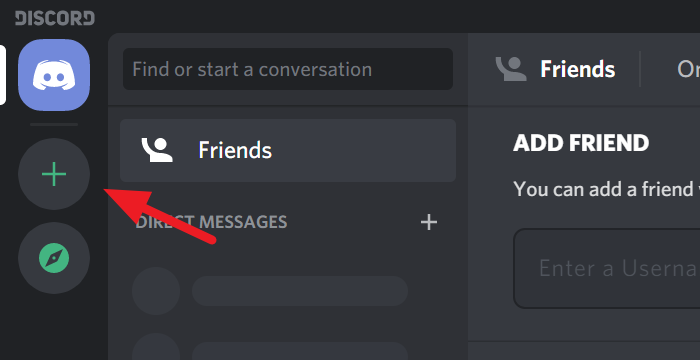
Den åbner dialogboksen Opret en server. (Create)Du kan vælge en skabelon til din server eller oprette din egen. Bare(Just) klik på muligheden for at vælge.
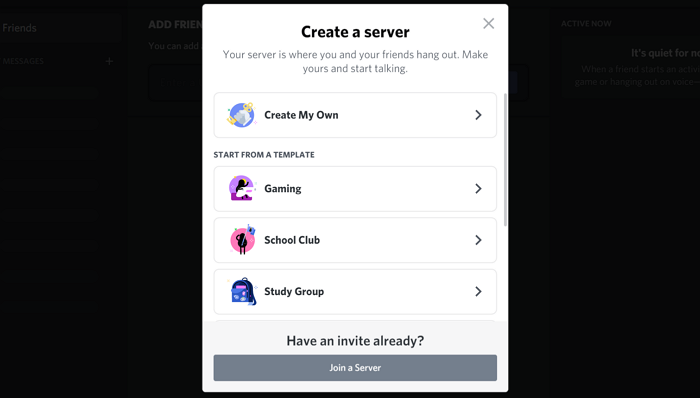
Nu skal du vælge, om du vil gøre din server tilgængelig for et større fællesskab eller bare en lukket cirkel. Bare(Just) klik på muligheden for at vælge.
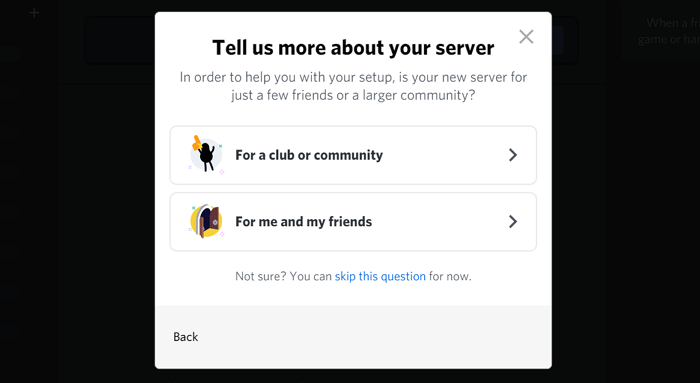
Du har måske helt sikkert tænkt på et navn til din server. Indtast navnet(Enter the name) i tekstboksen Servernavn, og tilføj et ikon(add an icon) ved at klikke på Discord- ikonet. Når du er færdig med navnet og ikonet på din server, skal du klikke på Opret(Create) .
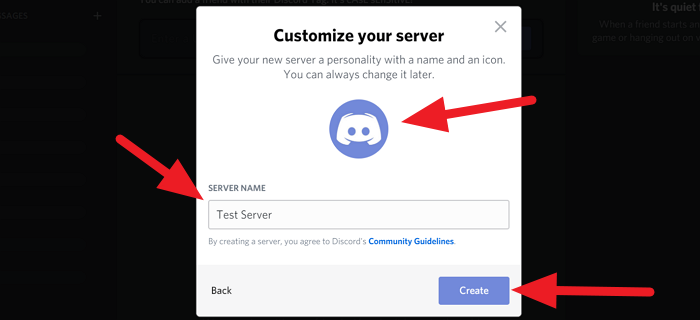
Du har lige oprettet din egen server i Discord .
Lad os nu se, hvordan vi kan invitere venner til serveren.
Læs(Read) : Sådan skærmdeling og stemmechat på Discord(Screen Share and Voice Chat on Discord) på samme tid.
Inviter venner på Discord
Efter oprettelse af serveren vil din server være startsiden for discord-appen på din pc. Klik(Click) på Inviter dine venner(Invite your friends) på hjemmesiden.
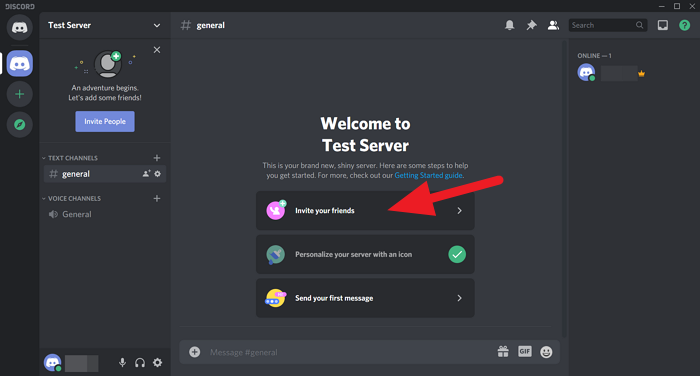
Du vil se en dialogboks med et link til deling. Kopier det link og del det med dine venner. Linket udløber om en uge som standard. Hvis du vil indstille brugerdefineret tid, skal du klikke på Gear ⚙- ikonet nederst i dialogboksen eller markere afkrydsningsfeltet ved siden af Indstil(Set) dette link til aldrig at udløbe, hvis du ikke ønsker, at invitationslinket skal udløbe.
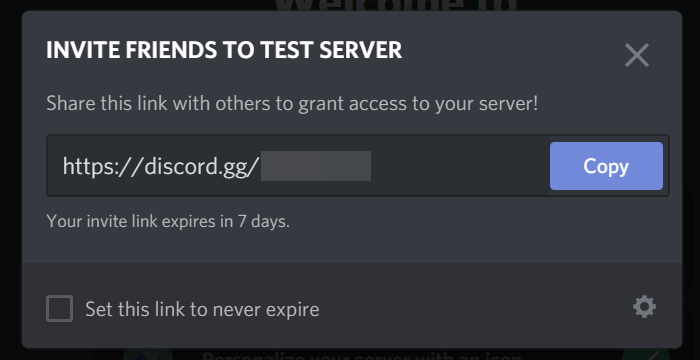
Se, du har lige oprettet din egen chatserver på Discord . Inviter(Invite) dine venner og tilbring tid med dem på din server.
Hvis du har spørgsmål eller forslag, så kommenter dem nedenfor i kommentarfeltet.
TIP : Dette indlæg viser dig, hvordan du aktiverer og bruger tekst-til-tale-funktionen i Discord.(Text-to-Speech feature in Discord.)
Related posts
Sådan skærmdeling og stemmechat på Discord på samme tid
Sådan rettes Discord Invite Invalid fejl
Discord er en gratis Voice & Text Chat-app til pc-spillere
Sådan forlader du en Discord-server (2022)
Discord-kommandoerliste (mest nyttige chat- og botkommandoer)
Ret Discord-fejlkoder og meddelelser
Reparer Discord-kamera, der ikke fungerer på Windows-pc
Bedste Discord-servere til spil, som du kan tilslutte dig
Sådan tilføjer du Spoiler-tags til tekst og billeder på Discord
Bedste Discord-servere for programmører at deltage i
Sådan aktiverer du udviklertilstand på Discord til pc og web
Ret Discord-meddelelser, der ikke virker på Windows 11/10
Sådan tilføjer du Xbox Live og GitHub til Discord
Bedste Discord-servere til at få venner, som du kan deltage i
Sådan forbedres Discord-lydkvaliteten på Windows PC
Reparer Discord Mic, der ikke fungerer i Windows 11/10
Discord Overlay virker ikke i Windows 11/10: Sådan rettes det
Fix Discord sidder fast på grå skærm på Windows PC
3 bedste offentlige discord-bots til at spille musik på din server
Ret Discord-billeder, der ikke indlæses på pc
